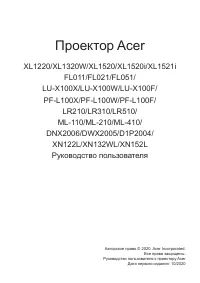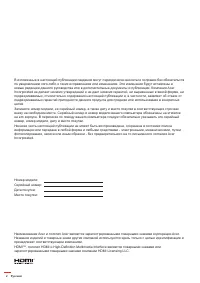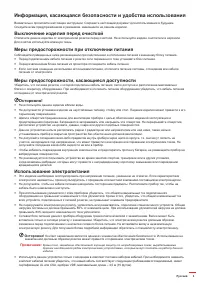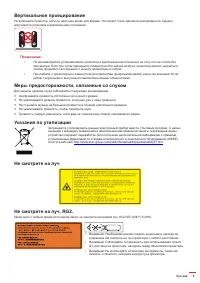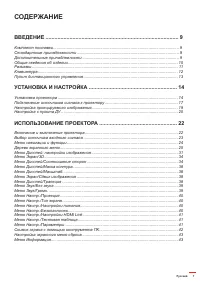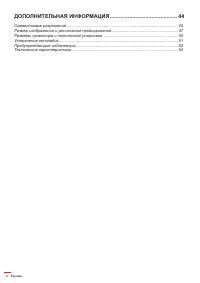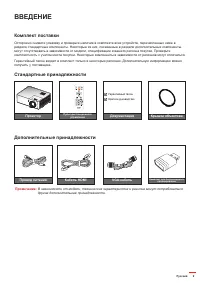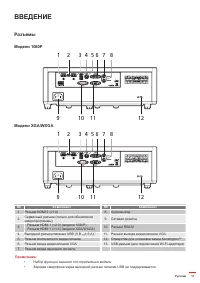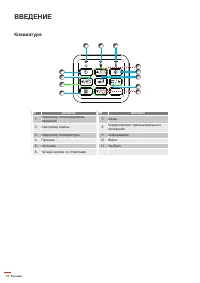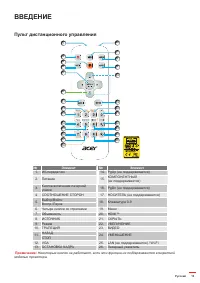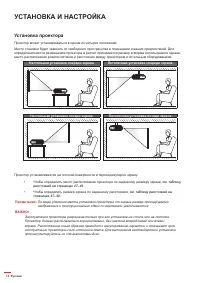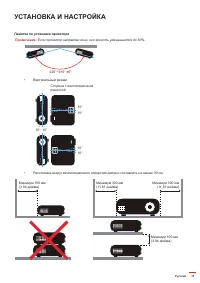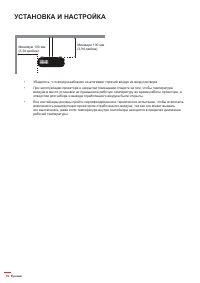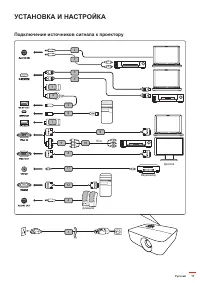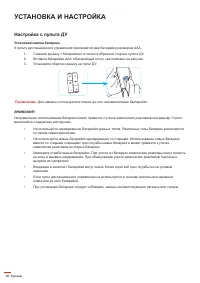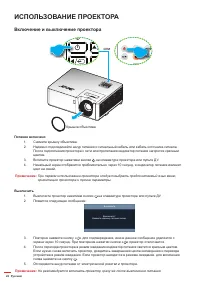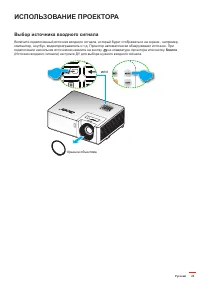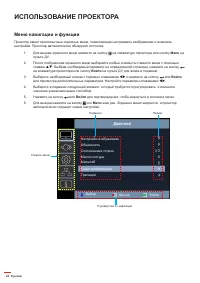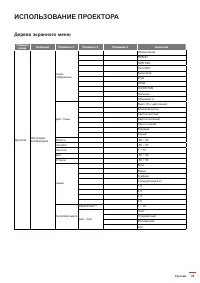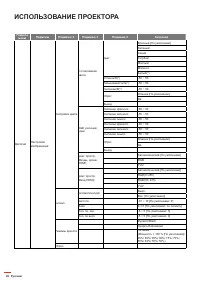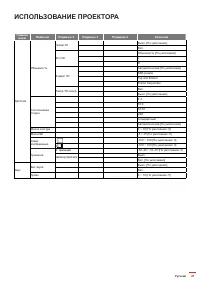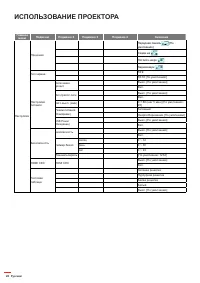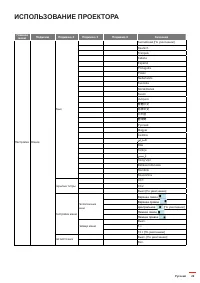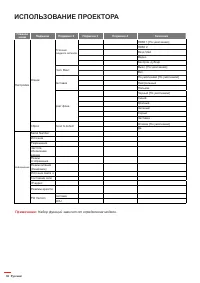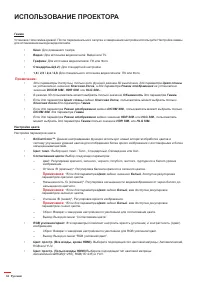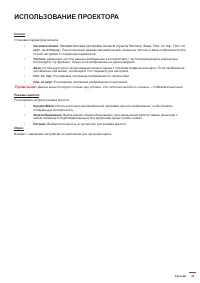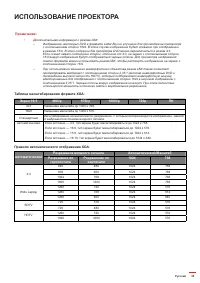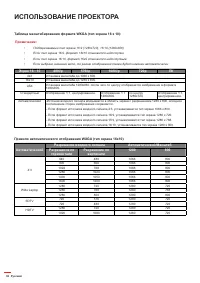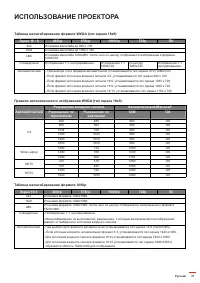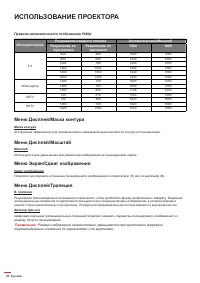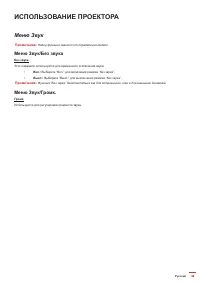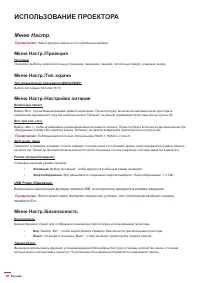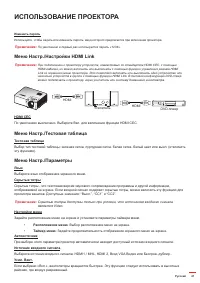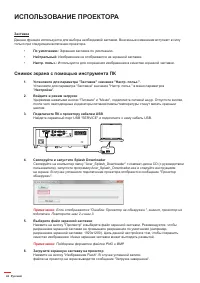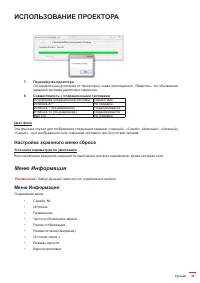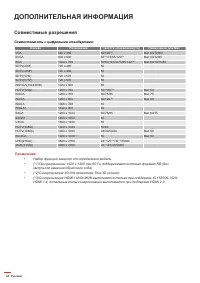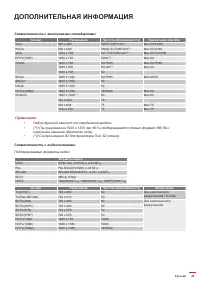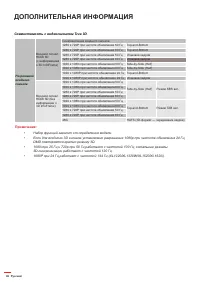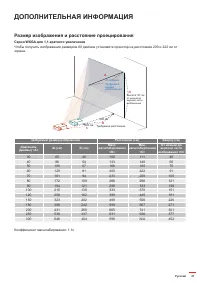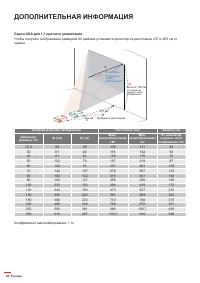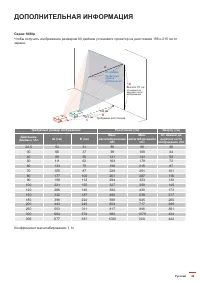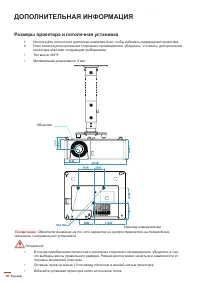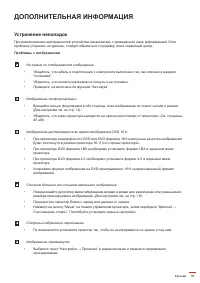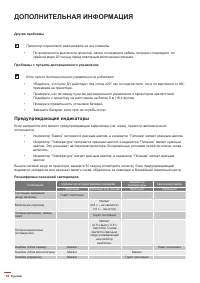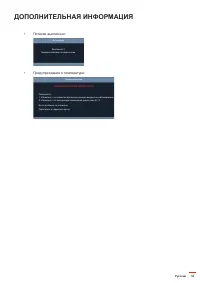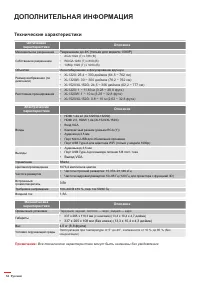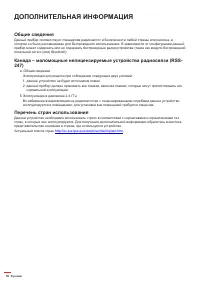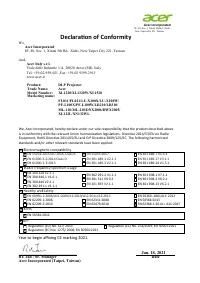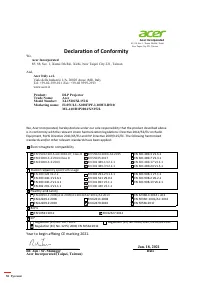Проекторы Acer XL1320W - инструкция пользователя по применению, эксплуатации и установке на русском языке. Мы надеемся, она поможет вам решить возникшие у вас вопросы при эксплуатации техники.
Если остались вопросы, задайте их в комментариях после инструкции.
"Загружаем инструкцию", означает, что нужно подождать пока файл загрузится и можно будет его читать онлайн. Некоторые инструкции очень большие и время их появления зависит от вашей скорости интернета.
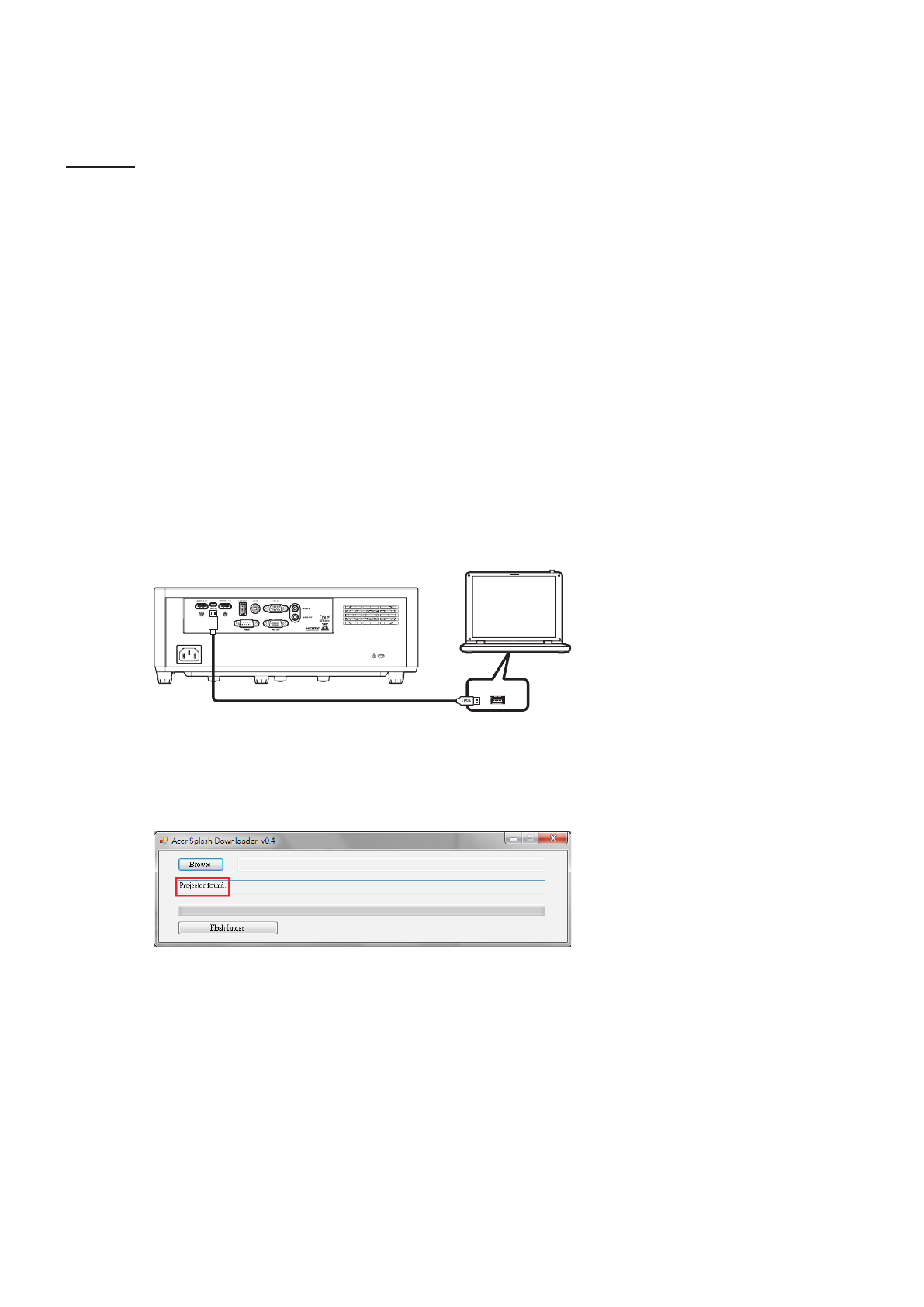
Русский
42
ИС ОЛЬЗОВАНИЕ РОЕКТОРА
Заставка
Данная функция используется для выбора необходимой заставки. Внесенные изменения вступают в силу
только при следующем включении проектора.
о умолчаниюе:
Экранная заставка по умолчанию.
Нейтральныйе:
Изображение не отображается на экранной заставке.
Настр. польз.е:
Используется для сохранения изображения в качестве экранной заставки.
Снимок экрана с помощью инструмента К
1.
Установите для параметра "Заставка" значение "Настр. польз.".
Установите для параметра "Заставка" значение "Настр. польз." в меню параметров
"
Настройка
".
2.
Войдите в режим загрузки
Удерживая нажатыми кнопки "Питание" и "Меню", подключите сетевой шнур. Отпустите кнопки,
после чего светодиодные индикаторы питания/лампы/температуры станут мигать красным
цветом.
3.
одключите К к проектору кабелем USB
Найдите сервисный порт USB "SERVICE" и подключите к нему кабель USB.
USB
4.
Скопируйте и запустите Splash Downloader
Скопируйте на компьютер папку "Acer_Splash_Downloader" с компакт-диска CD (с руководством
пользователя), запустите программу Acer_Splash_Downloader.exe и следуйте инструкциям
на экране. В случае успешного подключения проектора отобразится сообщение "Проектор
обнаружен".
римечаниее:
Если отображается "Ошибка: Проектор не обнаружен.", значит, проектор не
подключен. Повторите шаг 2 и шаг 3.
5.
Выберите файл экранной заставки
Нажмите на кнопку "Просмотр" и выберите файл экранной заставки. Рекомендуется, чтобы
разрешение экранной заставки не превышало разрешения по умолчанию (например,
разрешение экранной заставки: 1920x1200). Цель данной настройки в том, чтобы сохранить
качество изображения. Иначе экранная заставка может выглядеть размытой.
римечаниее:
Поддержка форматов файлов PNG и BMP.
6.
Загрузите экранную заставку на проектор
Нажмите на кнопку "Изображение Flash". В случае успешной записи
файла на проектор на экран выводится сообщение "Загрузка завершена".
Характеристики
Остались вопросы?Не нашли свой ответ в руководстве или возникли другие проблемы? Задайте свой вопрос в форме ниже с подробным описанием вашей ситуации, чтобы другие люди и специалисты смогли дать на него ответ. Если вы знаете как решить проблему другого человека, пожалуйста, подскажите ему :)